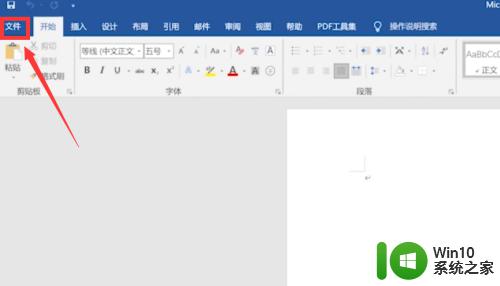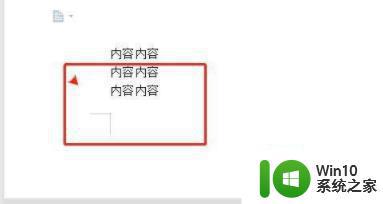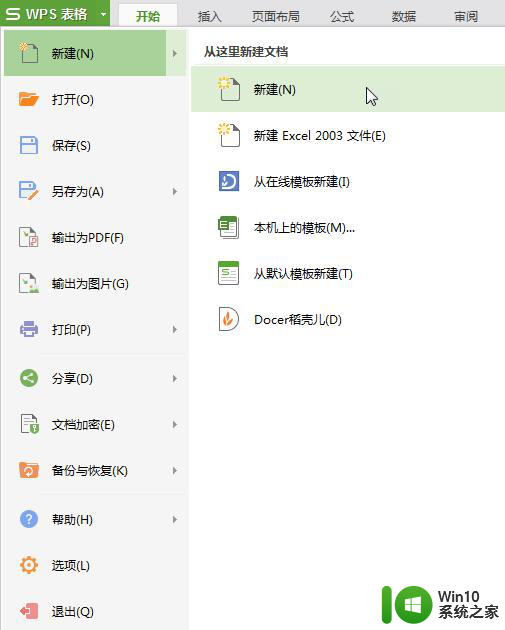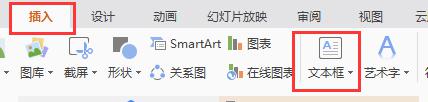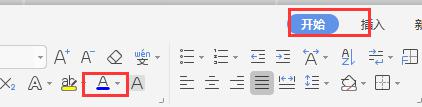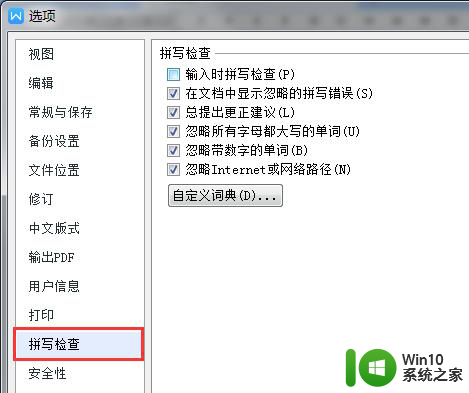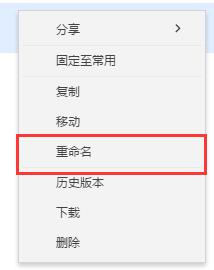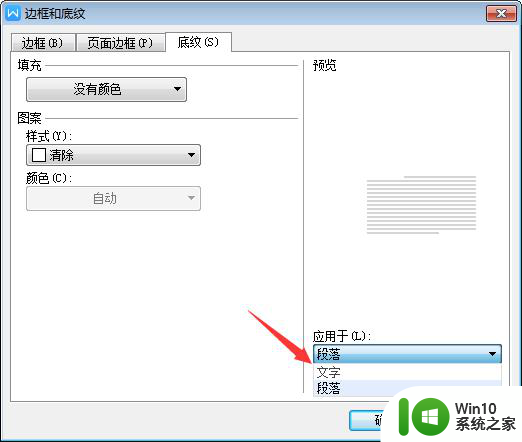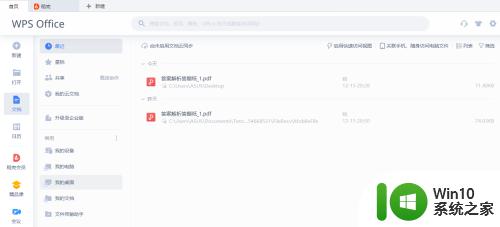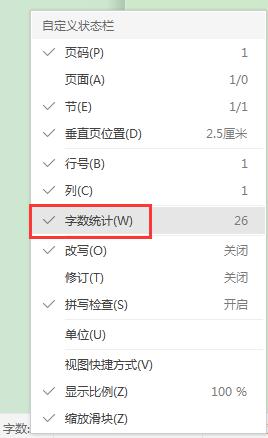wps文档打不进去任何文字的解决方法 WPS文档无法输入文字怎么办
更新时间:2024-01-12 09:44:19作者:jiang
在我们日常使用电脑办公的过程中,WPS文档是一个非常常用的工具,有时我们可能会遇到一个令人沮丧的问题:WPS文档无法输入文字。这种情况下,我们可能会感到困惑和无助。不用担心我们可以采取一些简单的解决方法来解决这个问题。在本文中将介绍一些有效的方法来解决WPS文档无法输入文字的问题,让我们能够顺利地进行工作。
具体方法如下:
1、打开WPS文档,输入不了文字,可能文档设置了限制编辑,点击审阅。
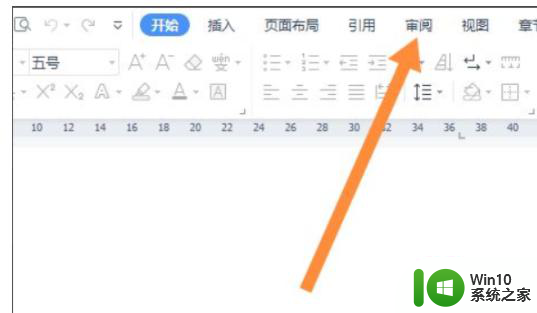
2、点击限制编辑。
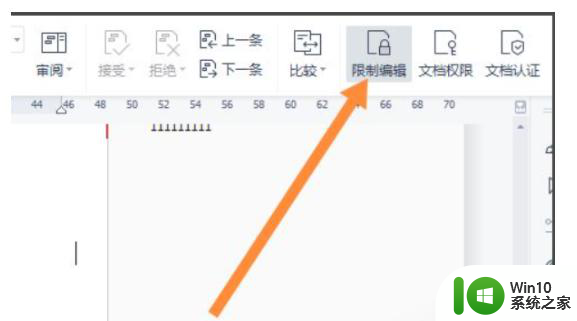
3、点击停止保护。
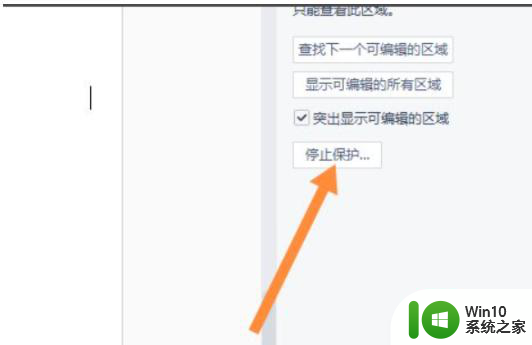
4、输入密码,点击确定。
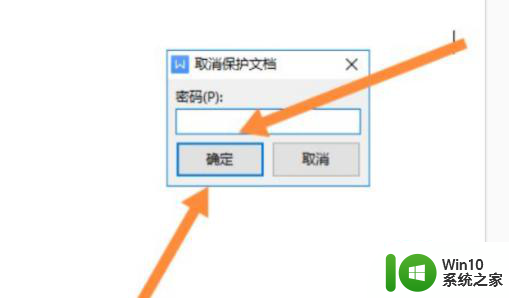
5、或者点击文件的选项。
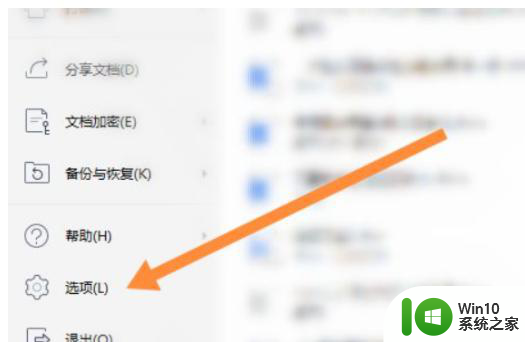
6、去掉勾选的程序启动时自动切换到默认语言输入法,点击确定。
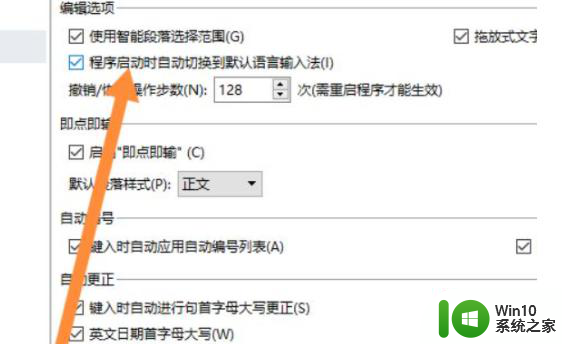
以上就是wps文档打不进去任何文字的解决方法的全部内容,有需要的用户就可以根据小编的步骤进行操作了,希望能够对大家有所帮助。